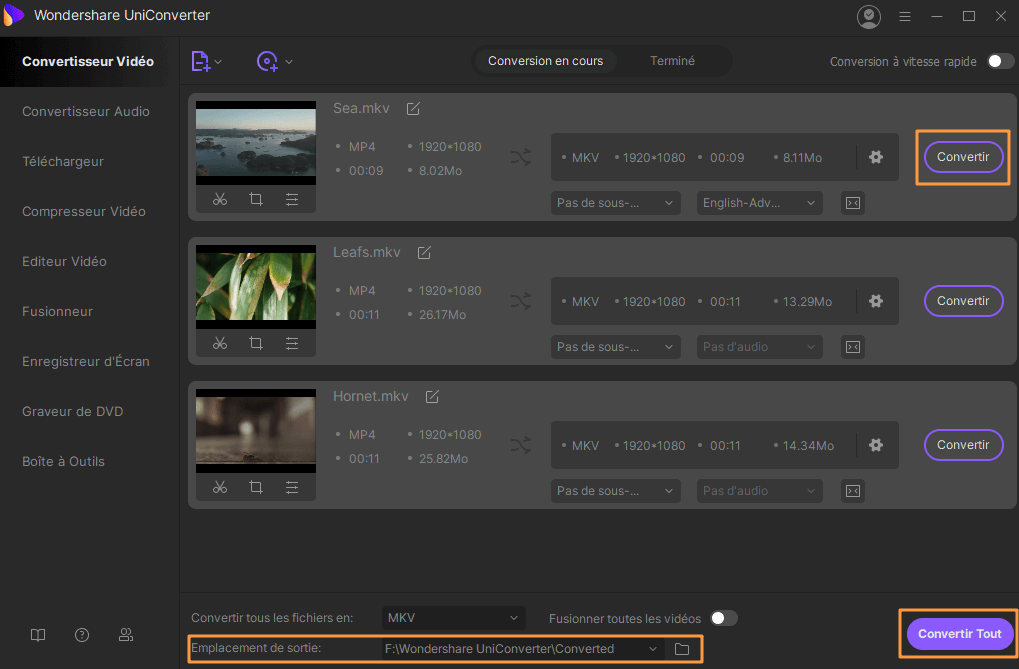Rogner et faire pivoter la vidéo
A part la fonction de convertisseur vidéo/audio, UniConverter peut également modifier votre vidéo. Il est assez facile de découper les parties non désirées, raccourcir rapidement la longueur d'une vidéo, redimensionner ou faire pivoter la vidéo à partir d'une variété d'angles en utilisant UniConverter.
1. Importer les fichiers vidéo
Une fois le logiciel de conversion lancé, vous pouvez ajouter vos vidéos afin de la modifier.

2. Rognez et faire pivoter une vidéo
Le programme offre une variété d'options pour modifier votre vidéo, y compris l'outil de rognage et de rotation. Sélectionnez la deuxième icône pour afficherla fenêtre de l'onglet "Rogner". Le programme vous permettra de faire pivoter votre fichier horizontalement, verticalement, à droite ou à gauche, et de personnaliser la taille de découpage.
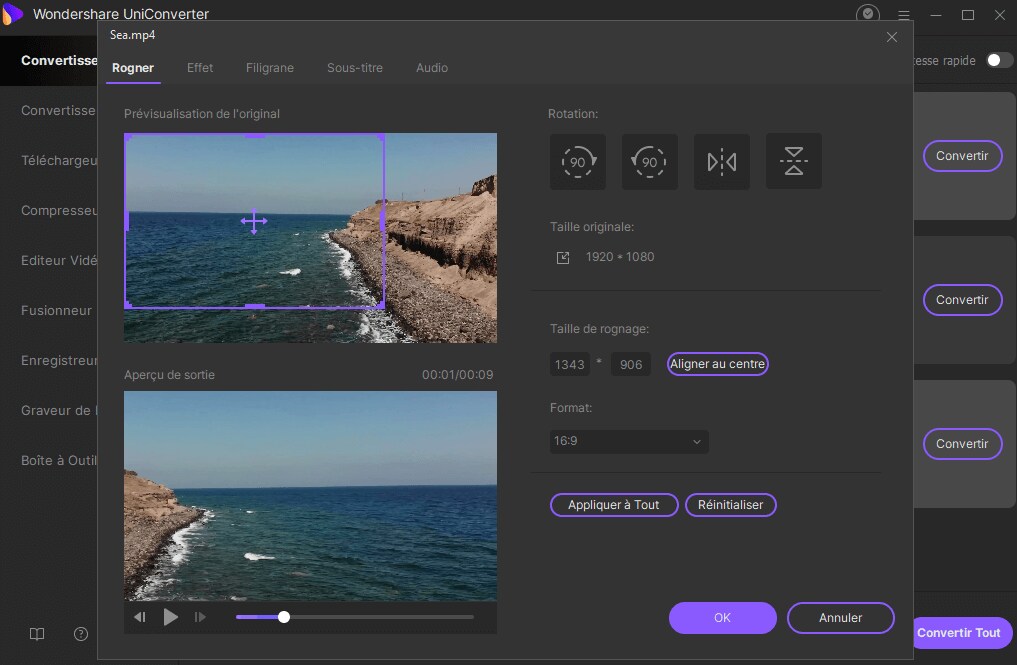
3. Choisissez un format pour votre vidéo éditée
Plusieurs formats de médias sont possibles pour votre vidéo éditée. Sélectionnez le format le plus approprié au périphérique sur lequel vous allez lire la vidéo.
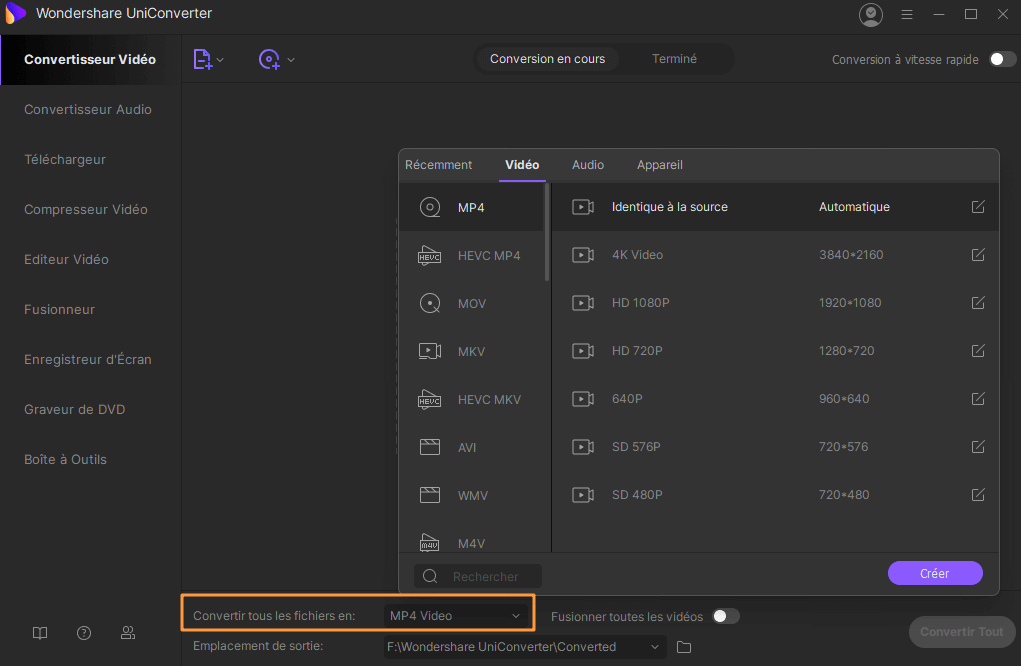
4. Complétez l' édition
Désignez un endroit sûr pour enregistrer votre fichier. Finalisez votre projet en cliquant sur le bouton "Convertir" ou "Convertir Tout".